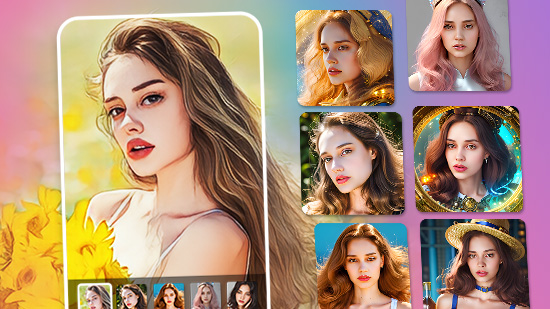YouTube-Video zum Klingelton machen – einfach erklärt (Android & iPhone)
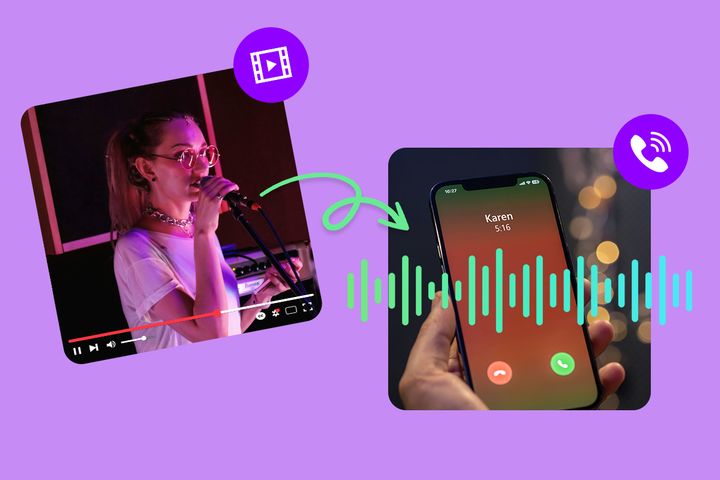
Dein Sound, dein Stil: Verwandle deine liebsten YouTube-Momente in persönliche Klingeltöne. Ob der Hook deines Lieblingssongs, ein legendäres Filmzitat oder ein viraler Meme-Clip, mit einem Audio von YouTube setzt du deine eigenen Akzente.
In diesem Guide zeigen wir Schritt für Schritt, wie du Audio legal beziehst, auf 10–30 Sekunden zuschneidest und fürs richtige Format exportierst – für Android und iPhone, ganz ohne Vorkenntnisse.
- Warum Klingeltöne aus YouTube-Videos erstellen?
- So wird aus einem YouTube-Video ein Klingelton
- Mit PowerDirector einen Klingelton aus einem Video erstellen
- Tipps, um Klingeltöne aus (YouTube-)Videos zu erstellen
- Klingeltöne aus YouTube-Videos - Häufig gestellte Fragen
Warum Klingeltöne aus YouTube-Videos erstellen?
Klingeltöne aus YouTube-Videos zu erstellen macht Spaß und ist überraschend einfach.
- Einzigartig & persönlich: Statt 08/15-Tönen nutzt du Hooks, Zitate oder Meme-Sounds, die genau deinen Stil treffen.
- Lieblingssounds sofort verfügbar: Du greifst auf Clips zurück, die du ohnehin hörst – kein Suchen in generischen Ringtone-Sammlungen.
- Kreative Freiheit: im Die beste Stelle wählen, auf 10–30 Sek. trimmen, Lautstärke anpassen, Fade-in/out setzen – fertig ist dein Unikat.
- Für jede Stimmung: Ob catchy Refrain, witziger Moment oder ikonisches Filmzitat: Dein Klingelton passt sich deiner Laune und dem Anlass an.
- YouTube-Inhalte clever weiter verwenden: Aus Clips, die du liebst, wird etwas Nützliches – statt austauschbarer Standardtöne.
So wird aus einem YouTube-Video ein Klingelton
Den perfekten Sound auf YouTube gefunden und willst ihn als Klingelton nutzen? Das ist einfacher, als du denkst. Lade die App PowerDirector jetzt kostenlos und probiere es sofort aus. So geht’s:

-
YouTube-Video laden: Nutze einen YouTube-Downloader oder Screen Recorder, um das Video zu speichern. ⚠️ Stelle sicher, dass du das Video downloaden und für persönliche Zwecke nutzen darfst.
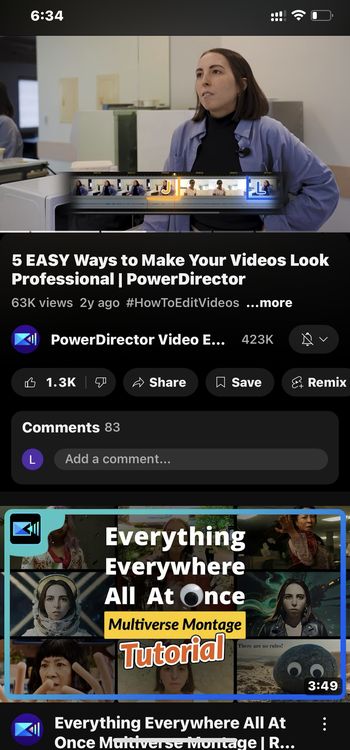
-
In PowerDirector importieren: PowerDirector App öffnen, ein Neues Projekt starten und das gespeicherte Video laden.
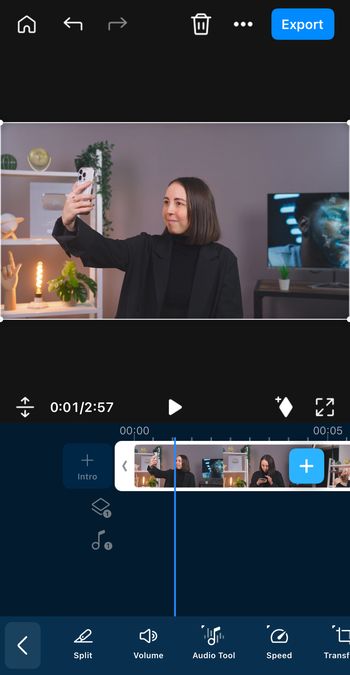
-
Auf Klingelton-Länge kürzen: Video auf die Zeitleiste ziehen und auf 15-30 Sekunden kürzen.
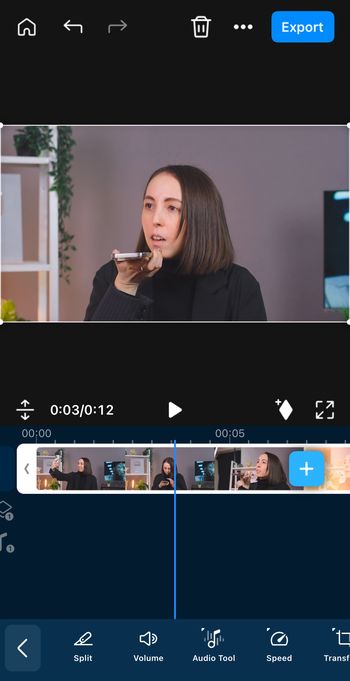
-
Fade-Effekte nutzen(Optional): Passe die Lautstärke an oder nutze Fade-Effekte für ein cleanes Finish.

-
Als MP4 exportieren: Bearbeiteten Clip als MP4-Datei speichern.

- Ins Klingeltonformat umwandeln : Öffne Media.io im Browser. Lade die MP4-Datei hoch und wandele sie in MP3 (für Android) oder M4R (für iPhone) um. Lade das Audio herunter.
- Klingelton einrichten: Unter Android Einstellungen > Sounds > Klingelton öffnen. Auf dem iPhone den M4R Klingelton entweder in iTunes oder GarageBand einstellen.
Mit PowerDirector einen Klingelton aus einem Video erstellen
Du willst einen Klingelton aus einer beliebigen Videodatei erstellen? So einfach geht es mit PowerDirector für Android, iOS oder Windows und macOS. So funktioniert's:

- PowerDirector laden: Kostenlos für Android, iPhone, Windows und macOS.
- Video importieren: PowerDirector öffnen, Neues Projekt anklicken und die Videodatei importieren.

- Clip kürzen auf gewünschte Länge: Ziehe das Video auf die Zeitleiste und kürze es auf 15-30 Sekunden, die empfohlene Länge für Klingeltöne.

-
Lautstärke und Effekte: Nach Wunsch kannst du nun noch Soundeffekte und Fades hinzufügen.

-
Videoclip exportieren: Speichere das gekürzte Video als MP4-Datei. In PowerDirector für PC kannst du auch direkt ein MP3 erstellen.

- Umwandeln ins Klingelton-Format: Mache aus deiner MP4-Datei eine passende Audiodatei für deinen Klingelton, MP3 (Android) oder M4R (iPhone). Verwende ein kostenloses Online-Tool wie Media.io.
- Klingelton einrichten: Unter Android Einstellungen > Sounds >Klingelton wählen. Auf dem iPhone kannst du dein M4R mit iTunes oder GarageBand als Klingelton einrichten.
Tipps, um Klingeltöne aus (YouTube-)Videos zu erstellen
Ein guter Klingelton aus einem YouTube-Video (oder einem anderen Clip) ist mehr als nur ein kurzer Schnitt. Wichtig ist, die passende Stelle zu wählen – und sie so zu bearbeiten, dass sie auf deinem Smartphone wirklich gut klingt. Probiere es mit diesen Tipps:
- Kurz und knapp: Empfehlenswert ist ein Klingelton von 15-30 Sekunden Länge. Einprägsam, ohne zu nerven.
- Bester Sound: Wähle ein YouTube-Video mit sauberem, hochwertigen Klang.
- Immer ein Highlight: Wähle die markanteste oder deine Lieblingsstelle des Clips – so sticht dein Klingelton heraus.
- Lautstärke: Nutze PowerDirector, um die Lautstärke zu normalisieren.
- Fade-in/Fade-out: Mit Ein- und Ausblendung wirkt der Klingelton stimmig und professionell.
- Das richtige Format: Erstelle Klingeltöne im richtigen Format, MP3 für Android-Smartphones und M4R für iPhone.
- Klingelton testen: Teste den Klingelton auf deinem Phone und passe ihn bei Bedarf an.
Verwandte Artikel:
- Die besten Stimmenverzerrer-Apps
- Instagram Reels: Die besten Apps zum Erstellen von Reels
- Die besten Online Voice Recorder
Klingeltöne aus YouTube-Videos - Häufig gestellte Fragen
Ja! Am einfachsten geht es mit PowerDirector. Mit der App kannst du Videos auf die perfekte Länge kürzen und für die Umwandlung in einen Klingelton exportieren.
Am einfachsten mit der App GarageBand: Audioclip importieren (maximale Länge 30 Sekunden), mit Funktion „Als Klingelton exportieren“ einrichten. Alternativ per Finder/iTunes eine .m4r-Datei unter „Töne“ synchronisieren.
Datei in den Ordner /Ringtones kopieren (USB/Cloud). Dann unter Einstellungen > Töne den Ton auswählen. Viele Geräte erlauben auch „Eigenen Klingelton hinzufügen“.
Wir empfehlen, den Sound z.B. in PowerDirector zu normalisieren (z. B. Peak auf –1 dB), bei Bedarf leichte Kompression, und Fade-in/Fade-out, damit nichts knackt.
Benachrichtigungen sind kürzer (oft nur 1–3 Sekunden), unaufdringlich und klar. Klingeltöne dürfen länger und „musikalischer“ sein.
Ja. In der Kontakte-App (Android/iOS) lässt sich pro Kontakt ein individueller Ton auswählen.
Nur, wenn du die entsprechenden Rechte dafür besitzt. Die Privatkopie deckt das nicht ab.